ppt怎么利用形状制作云状图形
发布时间:2017-06-16 19:39
如何在ppt中制作一个云状的图形呢?对于新手来说还是有一定难度,怎么办?下面小编马上就告诉大家ppt利用形状制作云状图形的方法。
ppt利用形状制作云状图形的方法
打开PowerPoint2007,新建空白幻灯片,点击菜单栏--开始--形状,在里面进行选择。
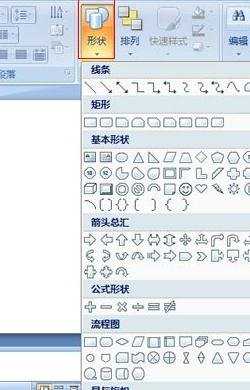
选好之后,拖动鼠标,在幻灯片中画出图形。
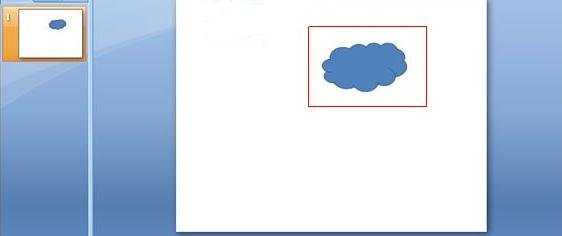
乌云的图案已经画好,同样的方法画出闪电的图案。
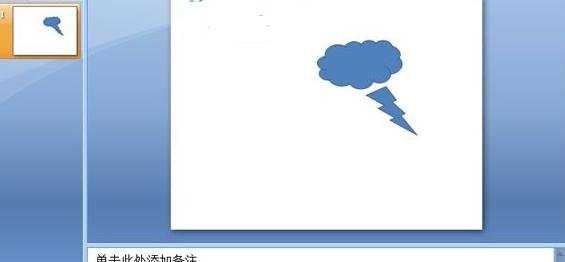
画出的图案都是蓝色的,右击图案,选择设置形状格式。
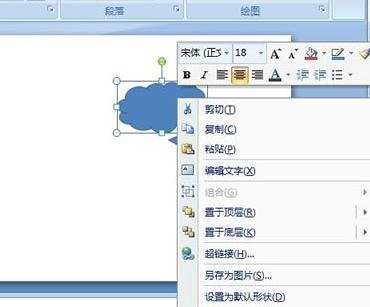
在填充选项里面点击颜色按钮,选择合适的颜色,确定。

上好色,调整位置,让图案显得协调。
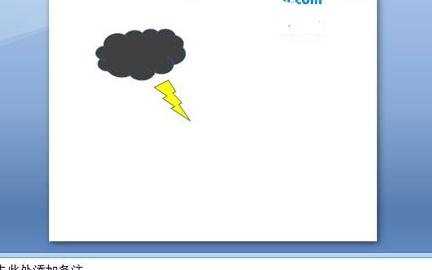

ppt怎么利用形状制作云状图形的评论条评论